5 sposobów na odzyskanie usuniętej historii połączeń na iPhonie [2024]
Historia połączeń telefonicznych zawiera istotne informacje, takie jak niezapisane numery telefonów. Jednak jeśli usuniemy niektóre archiwa lub zostaną utracone z powodu awarii telefonu, błędu aktualizacji systemu iOS, a nawet uszkodzenia wodą, jak zobaczyć usunięte połączenia na iPhonach?
Na szczęście artykuł obejmuje wszystkie te przypadki i pomaga odzyskać rejestry połączeń nawet sprzed kilku lat na wszystkich iPhone'ach, niezależnie od tego, czy posiadasz kopie zapasowe.
TREŚĆ STRONY:
Część 1: Jak odzyskać usuniętą historię połączeń na iPhonie bez kopii zapasowej [Najłatwiejszy]
Jeśli nie wykonałeś kopii zapasowej telefonu w iCloud lub iTunes, Apeaksoft iPhone Data Recovery to program, który zapisuje usunięte połączenia telefoniczne. Jest to profesjonalny program do odzyskiwania danych, który przywraca dane za pomocą zaawansowanych algorytmów zgodnych z logiką i funkcjami systemu iOS. Oprócz połączeń telefonicznych odzyskuje historię Safari, usunięte pliki, kalendarze, notatki, filmy, a nawet dane z aplikacji innych firm.
Odzyskaj usuniętą historię połączeń iPhone'a
- Skanuj usunięte połączenia i opcjonalnie przywrócić je.
- Podgląd wszystkich usuniętych danych za darmo przed zapisaniem.
- Odzyskaj połączenia na iPhone'a lub zapisz je na komputerze.
- Wyświetl kopię zapasową iTunes i iCloud bez czyszczenia urządzeń iDevices.
- Obsługuje iPhone'a, iPada i iPoda touch.

Zobaczmy, jak odzyskać usunięte połączenia na iPhonie.
Krok 1. Pobierz program dla Windows lub Mac z poprzednich linków. Zainstaluj i uruchom go, a następnie kliknij Odzyskiwanie danych iPhone, Wybierać Odzyskaj z urządzeń iOS i podłącz iPhone'a do komputera. Jeśli iPhone wyświetli okno z pytaniem, czy ufasz komputerowi, stuknij Zaufaj.

Uwaga: Jeśli posiadasz stare urządzenie iDevice, prawdopodobnie będziesz musiał pobrać wtyczkę z instrukcją dostępną w interfejsie.
Krok 2. Jeśli urządzenie zostało prawidłowo podłączone, kliknij Rozpocznij skanowanie.

Krok 3. Poczekaj, aż program przeskanuje Twojego iPhone'a. Może to potrwać kilka minut. Tutaj możesz zobaczyć wszystkie dane na swoim iPhonie i sprawdzić usunięte dane, wybierając Pokaż tylko usunięte na szczycie.

Krok 4. Możesz wybrać odzyskanie wszystkich danych lub ich części. Kliknij Recover i ustaw ścieżkę wyjściową na komputerze.

Uwagi dotyczące odzyskiwania usuniętych połączeń:
1. Użytkownicy z systemem iOS 13 lub nowszym muszą potwierdzić, czy skanować zaszyfrowane połączenia. Jeśli klikniesz Anuluj, historia zaszyfrowanych połączeń nie zostanie przeskanowana i w związku z tym nie pojawi się na liście.

2. Apeaksoft iPhone Data Recovery lub inne oprogramowanie do odzyskiwania danych przywraca dane, jeśli inne dane ich nie obejmują. Dlatego jeśli zastanawiasz się, jak odzyskać usunięte ostatnie połączenia na iPhonie, możesz spróbować, ponieważ prawie na pewno nie są one objęte, a co najważniejsze, Apeaksoft iPhone Data Recovery pozwala sprawdzić je za darmo.
Część 2: Odzyskiwanie usuniętego dziennika połączeń iPhone'a za pomocą iCloud [z/bez wymazywania iPhone'a]
Jeśli ty utworzył kopię zapasową telefonu iPhone na iCloud przed usunięciem historii połączeń możesz ją odzyskać za pomocą iCloud. Oficjalnie nie możesz odzyskać tylko historii połączeń, ale możesz przywrócić tylko wszystkie dane z iPhone'a, co może spowodować utratę innych danych w telefonie.
Zobaczmy, jak odzyskać usunięte połączenia na iPhonie z usunięciem danych lub bez niego.
1. [Wymazywanie iPhone’a] Odzyskiwanie danych za pomocą kopii zapasowej iCloud
Krok 1. Na iPhonie przejdź do Ustawienia > dotknij Ogólne opcja > uderz Przenieś lub zresetuj telefon na dole. Stuknij Usuń wszystkie treści i ustawienia i KONTUNUUJNastępnie poczekaj, aż Twój iPhone się zresetuje.
Krok 2. Po zresetowaniu iPhone'a podłącz iPhone'a do Wi-Fi i zaloguj się za pomocą Apple ID, który ma co najmniej jedną kopię zapasową. Kliknij Przywróć z iCloud na Dane aplikacji ekran

2. [Bez usuwania iPhone’a] Odzyskiwanie danych za pomocą kopii zapasowej iCloud
Krok 1. Uruchom Apeaksoft iPhone Data Recovery na swoim Windowsie lub Macu. Kliknij Odzyskiwanie danych iPhone > wybierz Odzyskaj z iCloud. Wprowadź swój identyfikator i hasło. Jeśli włączyłeś uwierzytelnianie dwuskładnikowe, musisz dodatkowo wprowadzić numer potwierdzenia.
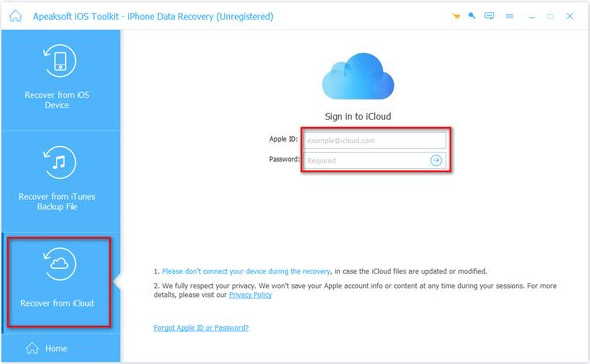
Krok 2. Jeśli weryfikacja przebiegła pomyślnie, kliknij Kopia zapasowa iCloud.

Krok 3. Wybierz jedną z kopii zapasowych, która może zawierać usunięte połączenie telefoniczne, które chcesz odzyskać, i kliknij Do pobrania.

Krok 4. Kliknij Historia połączeń na pasku menu po lewej stronie i wyświetl historię usuniętych elementów na górze.

Uwagi:
Nie podłączaj urządzenia do komputera, ponieważ istnieje ryzyko modyfikacji plików iCloud.
Część 3: Jak odzyskać usuniętą historię połączeń na iPhonie za pomocą iTunes [z/bez wymazywania iPhone’a]
Tworzenie kopii zapasowej iPhone'a w iTunes jest kolejnym oficjalnym rozwiązaniem kopii zapasowej dla iDevices. Ta metoda nie jest ograniczona przez darmowe 5 GB pamięci iCloud, ponieważ, ogólnie rzecz biorąc, pamięć laptopa jest znacznie większa niż 5 GB. Jednak, tak jak w przypadku iCloud, nie można odzyskać usuniętych dzienników połączeń iPhone'a oddzielnie za pomocą oficjalnej metody.
Zobaczmy, jak wyświetlić usunięte połączenia na iPhonie za pomocą kopii zapasowej iTunes z/bez czyszczenia iPhone'a.
1. [Wymazywanie iPhone'a] Odzyskiwanie danych za pomocą kopii zapasowej iTunes
Krok 1. Na laptopie otwórz iTunes i podłącz do niego iPhone'a za pomocą USB. Wybierz nazwę swojego iPhone'a, jeśli został pomyślnie podłączony, i kliknij Ogólne patka.
Krok 2. Kliknij Przywróć kopię zapasową w lewym dolnym rogu i wybierz jeden do przywrócenia. Musisz wprowadzić hasło, jeśli przywracasz zaszyfrowaną kopię zapasową.

2. [Bez usuwania iPhone’a] Odzyskiwanie danych za pomocą kopii zapasowej iTunes
Krok 1. Otwórz Apeaksoft iPhone Data Recovery > kliknij iPhone Data Recovery > wybierz Odzyskaj z iTunes. Program automatycznie wykryje kopie zapasowe na komputerze, jeśli nie zmieniłeś ustawień domyślnych Lokalizacja kopii zapasowej telefonu iPhone iTunes. Wybierz jedną kopię zapasową ze względu na czas tworzenia kopii zapasowej i kliknij Start.

Krok 2. Skanowanie kopii zapasowej zajmuje kilka minut. Po przeskanowaniu wybierz usuniętą historię połączeń, aby ją odzyskać.

Podsumowanie
Jak znaleźć usunięte połączenia na iPhonie? W przypadku braku kopii zapasowej, pobierz Apeaksoft iPhone Data Recovery i sprawdź usunięte połączenia za darmo. Jeśli masz kopię zapasową iCloud lub iTunes, możesz je przywrócić masowo. Możesz również analizować, sprawdzać i pobierać żądane treści z kopii zapasowych oddzielnie za pomocą Apeaksoft iPhone Data Recovery.
Powiązane artykuły
Martwisz się utratą logu połączeń? Wystarczy wykonać kopię zapasową rejestru połączeń w systemie Android na Dysku Google, komputerze, karcie SD, Dropbox lub w innym miejscu z najlepszymi aplikacjami do tworzenia kopii zapasowych połączeń.
Postępując zgodnie z naszym przewodnikiem, dowiesz się, jak usunąć historię połączeń telefonicznych na telefonie iPhone lub telefonie z systemem Android od głównych producentów.
Utrata ważnych rejestrów połączeń na rzecz dobrych wspomnień i ważnych informacji w zapisach musi być rozczarowująca. Nie martw się; nadal można wyzdrowieć.
Chcesz nagrać rozmowę telefoniczną na iPhonie lub nagrać rozmowy przychodzące na iPhonie bez aplikacji? Ten post pokazuje nagrywanie rozmów telefonicznych na iPhonie z aplikacjami / bez.

